O que saber
- Selecione o álbum do Google Fotos que contém as imagens que você deseja em sua apresentação de slides e, em seguida, selecione as fotos da apresentação de slides.
- Em seguida, selecione Mais opções (três pontos verticais) e, em seguida, escolha Slideshow.
- Dica: Crie um álbum especificamente para sua apresentação de slides para que possa recriá-lo no futuro.
Este artigo explica como fazer uma apresentação de slides simples de suas imagens favoritas no Google Fotos. As informações se aplicam ao Google Fotos em um navegador da web. Os aplicativos Google Fotos para iOS e Android atualmente não oferecem a funcionalidade de apresentação de slides.
Como criar uma apresentação de slides do Google Fotos
Veja como criar sua apresentação de slides simples do Google Fotos.
-
No Google Fotos, selecione Álbuns na barra lateral e selecione o álbum que contém as fotos que você deseja em uma apresentação de slides.
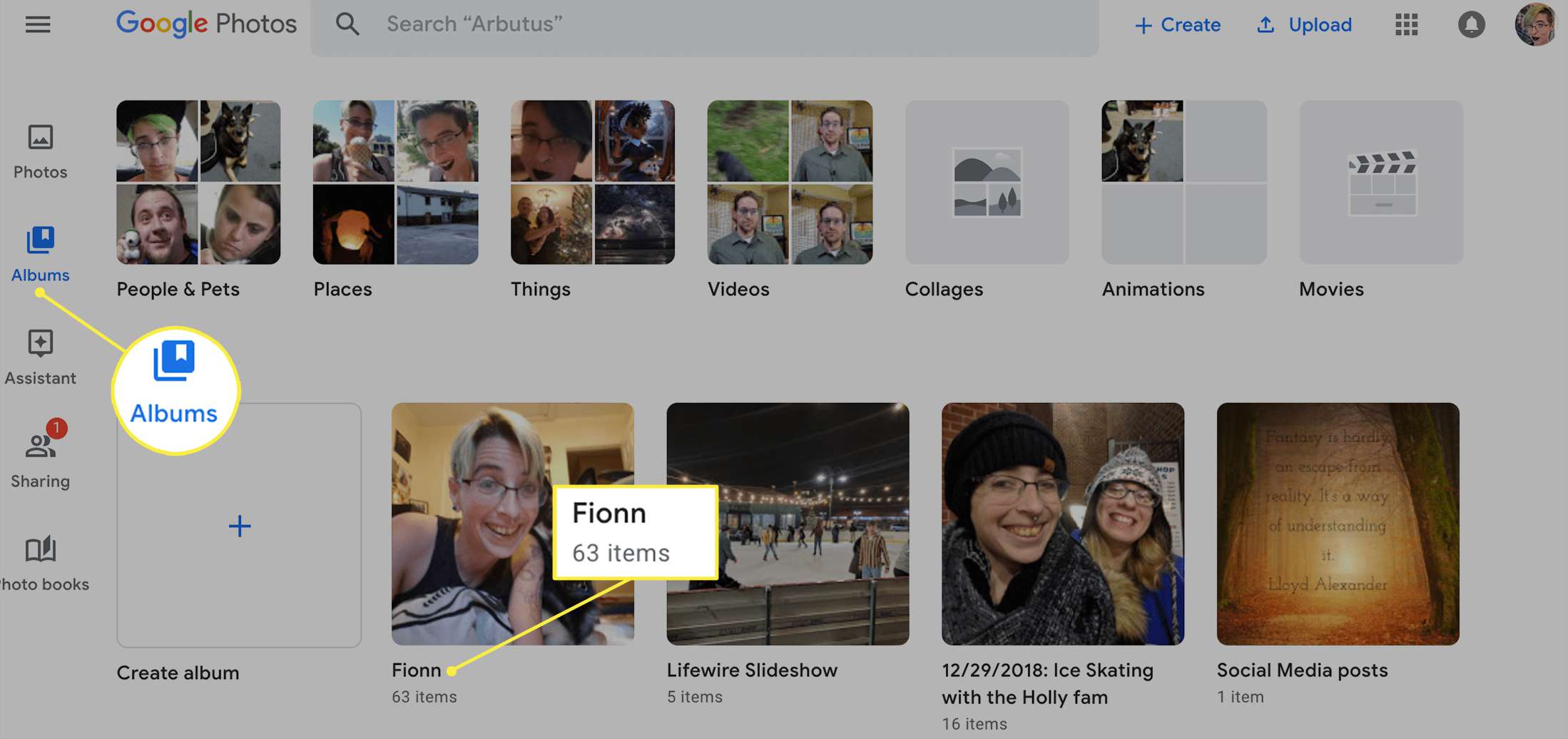
Como alternativa, você pode criar um novo álbum especificamente para sua apresentação de slides.
-
Selecione as fotos que deseja exibir na apresentação secundária. Continue fazendo seleções até ter escolhido todas as fotos que deseja que apareçam na apresentação de slides. Ao escolher fotos para uma apresentação de slides, você só pode selecionar fotos de um álbum.
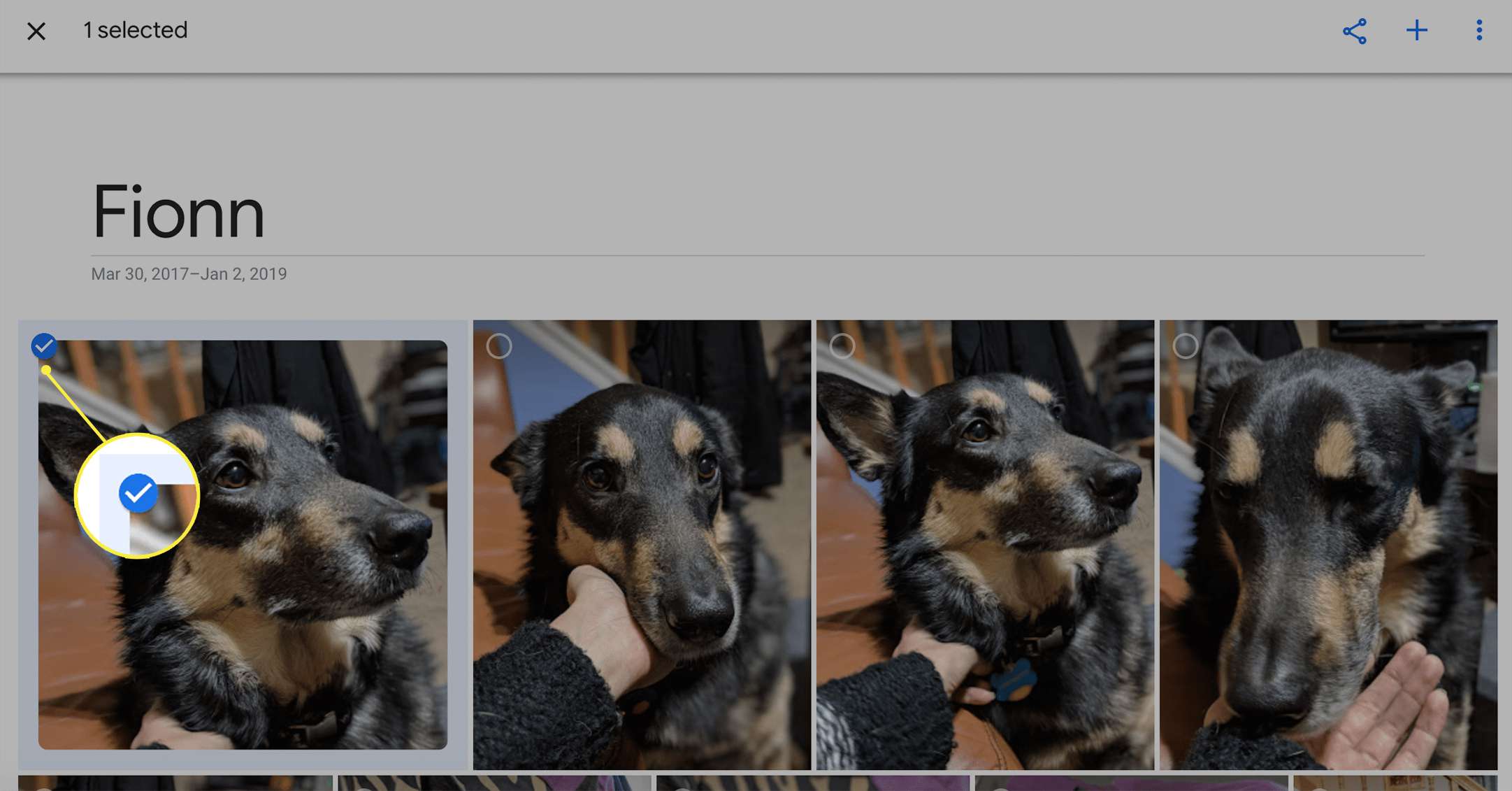
Se você quiser mostrar todas as fotos de um álbum, ignore a seleção de fotos específicas e vá direto para o ícone de três pontos para iniciar uma apresentação de slides.
-
Selecione o ícone de três pontos no canto superior direito da tela.
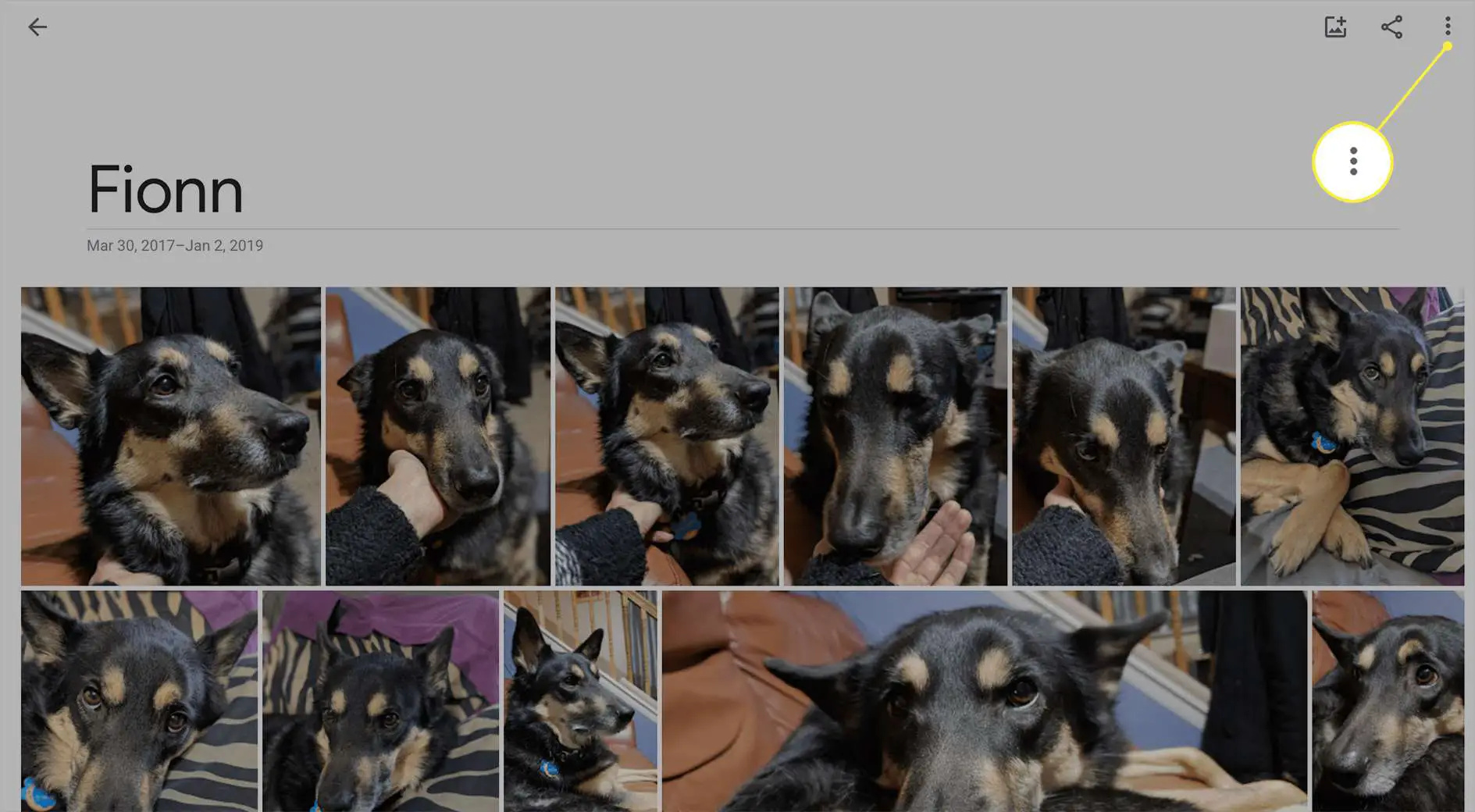
-
Escolher Slideshow no menu suspenso.
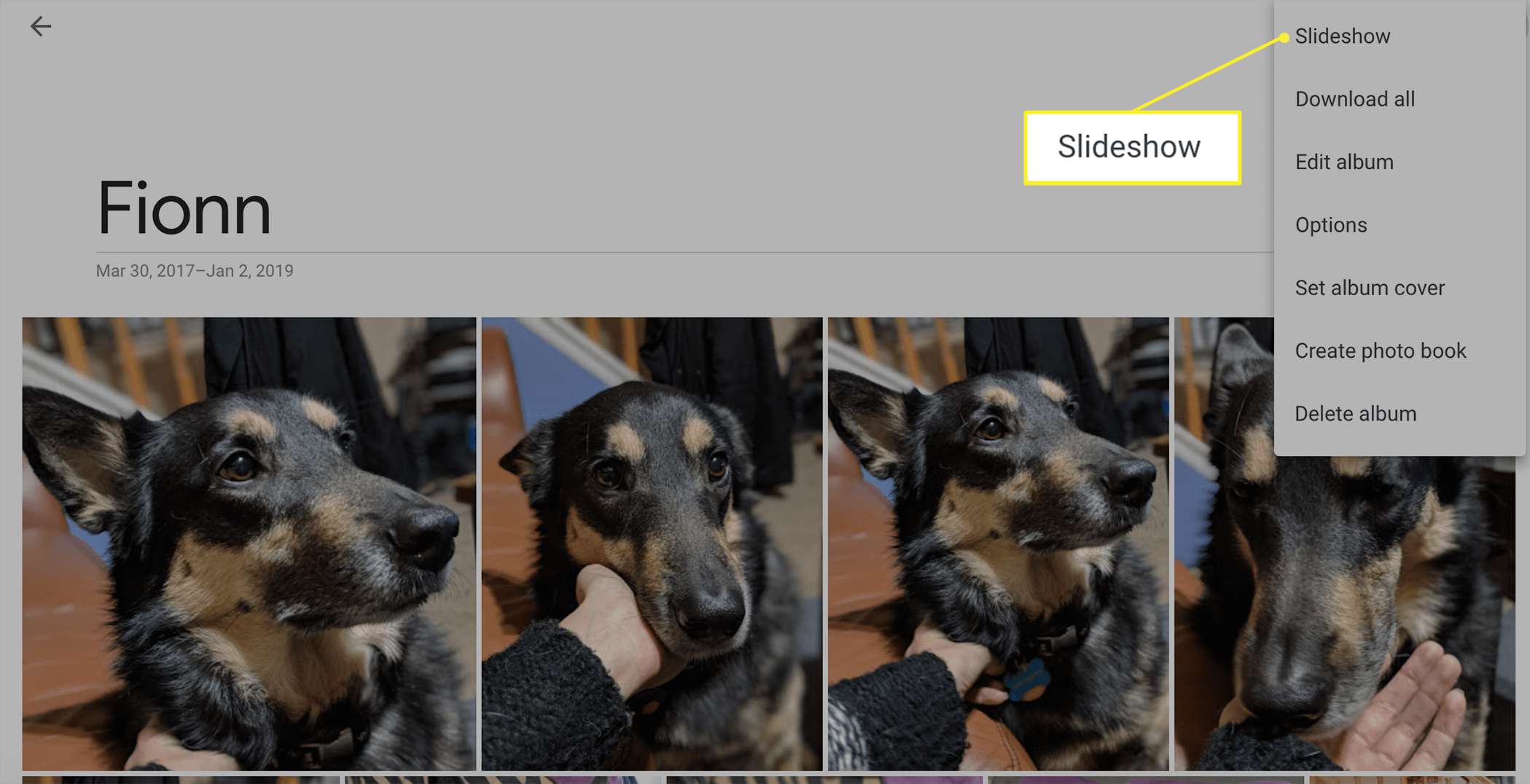
-
A apresentação de slides mostra todas as imagens escolhidas no álbum e começa automaticamente com um fade de 5 segundos entre as fotos.
Ver uma apresentação de slides do Google Fotos
Embora você possa escolher as fotos que aparecem em uma apresentação de slides do Google Fotos, não é possível personalizá-la de outra forma. A apresentação de slides começa automaticamente e você não pode alterar por quanto tempo uma foto é exibida antes de desaparecer na próxima. Você também não pode adicionar ou alterar a música. Tudo o que você pode fazer é escolher o álbum e a primeira foto da apresentação de slides. Além disso, você não pode alterar a ordem das fotos. Se você criar um novo álbum para sua apresentação de slides, as fotos serão exibidas da mais antiga para a mais nova, não importa a ordem que você use ao adicioná-las ao álbum. Você não pode compartilhar sua apresentação de slides diretamente. Você pode exibi-lo em um dispositivo com Google Fotos ou transmiti-lo para um Chromecast para mostrar suas fotos em uma TV, mas essas são as únicas opções. Isso significa que, se você quiser uma apresentação de slides com todos os detalhes, você deve procurar em outro lugar. A Google Play Store tem várias alternativas disponíveis que permitem adicionar música ou ajustar as configurações de sua apresentação de slides. Também vale a pena lembrar que você não salvará sua apresentação de slides separadamente. Ele funciona diretamente a partir do álbum em que as fotos da sua apresentação de slides estão armazenadas (é por isso que você pode querer criar um novo álbum para a sua apresentação de slides). Se tudo de que você realmente precisa é algo simples e fácil de usar, a apresentação de slides do Google Fotos é a melhor opção. Você pode configurar uma apresentação de slides em apenas alguns segundos.
